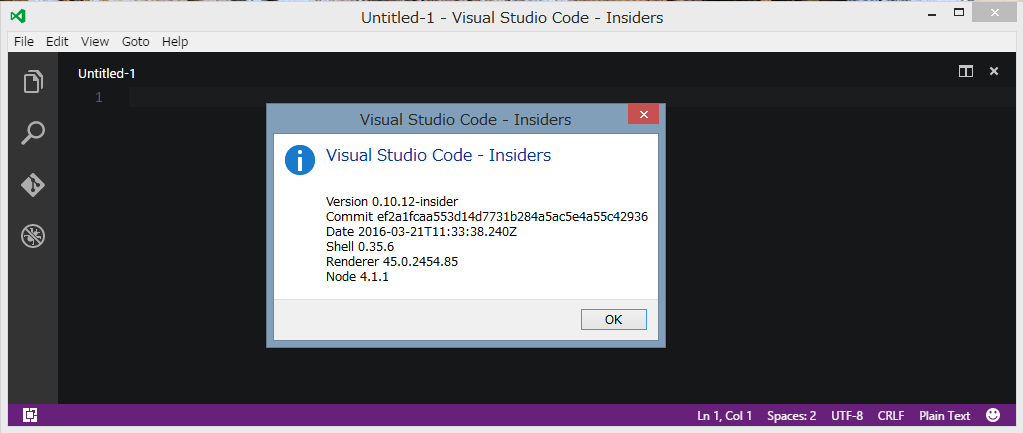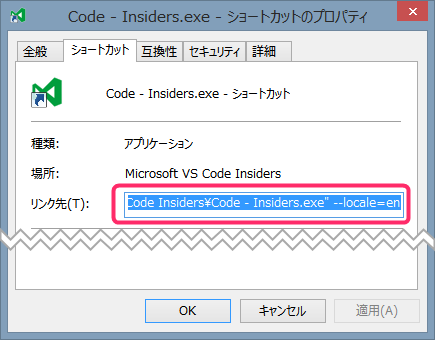Visual Studio Code の言語を変えたい時【Insiders も書くよ】
TOC
追記!! 2016/03/31
Version 0.10.13 から、言語の変更が可能となりました。
下の手順2 の、引数付きで起動(英語)にした状態で、Ctrl + Shift + P から「Configure Language」、
locale.json が開くので、そこで言語を変更できます。
参考 : https://github.com/Microsoft/vscode-docs/blob/vnext/release-notes/latest.md#localization
こんにちはー。
ついに、VSCode が、日本語に対応したっぽいです!!
リリースノートを見ると、v0.10.10 で、There is support for localization and accessibility. と書いてあります。
しかし、今回はあえて英語に戻したいと思います。
同時に、日本語・フランス語にする方法も書きます。
Insiders の場合の方法も書くよ☆
英語に戻したい理由
- 日本語だと、
Ctrl+Shift+Pで呼び出せる、コマンドパレットの項目も日本語で打ちにくい - 今まで頑張って覚えた機能はすべて英語 -> 水の泡・・
- 英語の勉強がしたい
手順1: VSCode のパスを見つける
ぱぱっとやり方をいうと、引数を付けて起動するのですが、
アプリがどこにあるのかわからないと出来無いので、探しましょう。
インストール先は、デフォルトで 64bit だと、C:\Program Files (x86)、
32 bit だと、C:\Program Files かな?
Visual Studio Code(通常版) の場合:
アイコンが青ければこちらです。
1 | <インストール先>\Microsoft VS Code\Code.exe |
Visual Studio Code - Insiders の場合:
アイコンが緑のほうです。
1 | <インストール先>\Microsoft VS Code Insiders\Code - Insiders.exe |
手順2: 引数付きで起動する
まず、英語に戻してみます。
コマンドプロンプトとか Cygwin とかで、次のようにして起動します。
1 | "<手順1 VSCodeのパス>" --locale=en |
僕の場合:
1 | "C:\Program Files (x86)\Microsoft VS Code Insiders\Code - Insiders.exe" --locale=en |
オプションは、次のような形式です。
1 | --locale=言語 |
言語は、
- 日本語: ja
- フランス語: fr
という感じで指定ができます!
手順3: ショートカットを作る
普段から bash で起動している人はいいですが、
そうでない人にはこのままだと使いにくいので、ショートカットを作ってみましょう。
先ほど 手順1 で確認した、
Code.exe (Code - Insiders.exe) が入っているフォルダをエクスプローラーで開きます。
右クリックで、「ショートカットの作成」。
普通に開くと、エクスプローラーの権限の問題で、デスクトップにショートカットが作成されます。
作成されたショートカットを右クリックで、「プロパティ」。
「リンク先」を、先ほど 手順2 で打ったパスと引数にします。
(僕の場合: "C:\Program Files (x86)\Microsoft VS Code Insiders\Code - Insiders.exe" --locale=en)
OK を押してウィンドウを閉じ、ショートカットを開くと、先ほどのようになるはずです。
手順4: Open With Code で開いた時も、設定した言語にする
今の状態だと、ショートカットで開いた時のみ、言語が反映されます。
今度は、ファイルを右クリック -> Open With Code ( - Insiders ) で開いた時の言語も変更しましょう。
レジストリの変更になります。
変更は自己責任で行ってください。よろしくおねがいします。
Win + R で、「regedit」と入力し、レジストリ エディターを開きます。
※ 途中、UAC が表示される場合があります。
Visual Studio Code (通常版) の場合
アイコンが青ければこちらです。
左のビューで、「HKEY_CLASSES_ROOT\*\shell\VSCode\command」とたどります。
(既定) のデータを修正します。(“%1” の前に、locale オプションを設定します)1
"<インストール先>\Microsoft VS Code Insiders\Code - Insiders.exe" --locale=en "%1"
"%1" を忘れずに!
(僕の場合: "C:\Program Files (x86)\Microsoft VS Code\Code.exe" --locale=en "%1")
これで、ファイルを右クリックした時の設定は終わりました。
次に、フォルダを右クリックした時の設定です。
左のビューで、「HKEY_CLASSES_ROOT\Directory\shell\VSCode\command」とたどります。
(既定) のデータを修正します。(“%V“ の前に、locale オプションを設定します)1
"<インストール先>\Microsoft VS Code\Code.exe" --locale=en "%V"
“%V“です!間違えないように!
これで OK です!
Visual Studio Code - Insiders の場合
アイコンが緑のほうです。
左のビューで、「HKEY_CLASSES_ROOT\*\shell\VSCodeInsiders\command」とたどります。
(既定) のデータを修正します。(“%1” の前に、locale オプションを設定します)1
"<インストール先>\Microsoft VS Code Insiders\Code - Insiders.exe" --locale=en "%1"
"%1" を忘れずに!
(僕の場合: "C:\Program Files (x86)\Microsoft VS Code Insiders\Code - Insiders.exe" --locale=en "%1")
これで、ファイルを右クリックした時の設定は終わりました。
次に、フォルダを右クリックした時の設定です。
左のビューで、「HKEY_CLASSES_ROOT\Directory\shell\VSCodeInsiders\command」とたどります。
(既定) のデータを修正します。(“%V“ の前に、locale オプションを設定します)1
"<インストール先>\Microsoft VS Code Insiders\Code - Insiders.exe" --locale=en "%V"
“%V“です!間違えないように!
これで OK です!
参考
レジストリのパス